如何制作PDF文件?PDF格式转换常见问题解答?
14
2025-01-15
PDF格式的文件在各个领域都有广泛的应用,但有时我们需要将图片转换成PDF格式。这种转换可以帮助我们更方便地存储、共享和传输图片。本文将介绍几种简单易用的方法,让您轻松将图片转换成PDF格式。
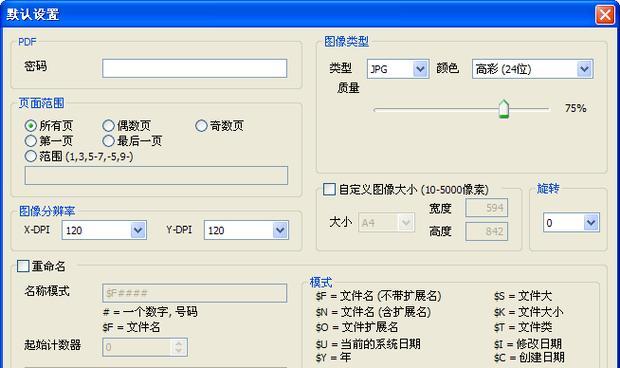
使用在线工具进行转换
对于不常进行文件转换的用户,可以使用在线工具实现图片转换成PDF格式。比如Zamzar、Online-convert等,这些工具提供了简单易懂的操作指南,只需要上传您要转换的图片即可。
使用专业软件进行转换
如果您经常进行文件转换,或需要进行一些高级操作,建议使用专业的PDF转换软件。如AdobeAcrobat、FoxitPhantomPDF等软件,在其官网上下载并安装相应软件即可。

使用微软OfficeWord进行转换
如果您使用的是微软Office套件,那么可以使用其中的Word软件进行图片转换。打开Word文档,将图片插入到文档中,然后将整个文档另存为PDF即可。
使用Mac电脑自带的Preview软件进行转换
如果您使用的是Mac电脑,那么可以使用自带的Preview软件进行图片转换。打开Preview软件,将图片拖入软件中,然后点击“文件”-“导出为PDF”即可完成转换。
使用手机APP进行转换
如果您需要随时随地进行图片转换,那么可以选择使用手机APP进行转换。如CamScanner、AdobeScan等APP都提供了图片转PDF功能。
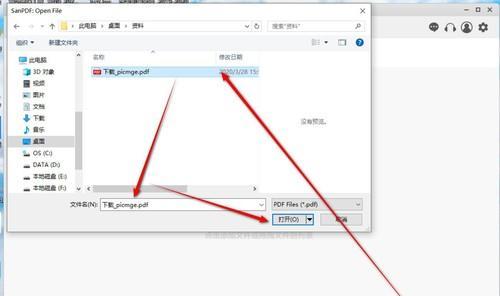
选择合适的图片格式
在进行图片转换之前,还需要选择合适的图片格式。常用的图片格式有JPG、PNG、GIF等,其中JPG格式是最常用的一种。如果您需要保留更高质量的图片,建议使用PNG格式。
调整图片尺寸和分辨率
在进行图片转换之前,还需要注意调整图片的尺寸和分辨率。如果图片尺寸太大,会影响转换速度和文件大小;如果分辨率太低,会影响图片质量。建议将图片尺寸调整到适合的大小,并将分辨率调整到至少300dpi。
调整PDF文件大小
转换完成后,可能会发现PDF文件的大小较大。为了方便存储和传输,可以使用一些软件对PDF文件进行压缩,如AdobeAcrobat、FoxitPhantomPDF等软件。
添加水印和签名
在一些重要文件中,可能需要添加水印和签名进行保护。AdobeAcrobat等软件提供了这些功能,可以轻松地添加水印和签名。
合并多个PDF文件
如果您需要将多个PDF文件合并成一个文件,可以使用AdobeAcrobat等软件进行操作。只需要打开其中一个文件,然后点击“工具”-“页面”-“插入”即可将其他PDF文件插入到当前文件中。
转换特定文字格式
有时我们需要将特定文字转换成PDF格式,如电子书、论文等。此时可以使用专业的OCR软件,将文字扫描成PDF格式。
区分中英文文件名
在进行文件转换之前,还需要注意区分中英文文件名。建议使用英文文件名进行命名,以避免转换错误。
注意版权问题
在进行文件转换之前,还需要注意版权问题。建议只进行自己拍摄或拥有版权的图片转换,以避免侵犯他人版权。
备份原始图片
在进行图片转换之前,还需要备份原始图片。这样可以避免因转换错误导致图片丢失或损坏。
将图片转换成PDF格式可以方便我们存储、共享和传输图片。本文介绍了几种简单易用的方法,希望能够帮助您更好地实现文件转换。需要注意的是,选择合适的图片格式、调整图片尺寸和分辨率、备份原始图片等都是十分重要的步骤。
版权声明:本文内容由互联网用户自发贡献,该文观点仅代表作者本人。本站仅提供信息存储空间服务,不拥有所有权,不承担相关法律责任。如发现本站有涉嫌抄袭侵权/违法违规的内容, 请发送邮件至 3561739510@qq.com 举报,一经查实,本站将立刻删除。